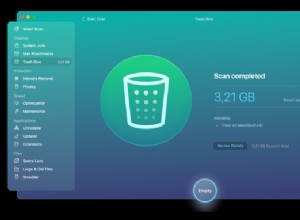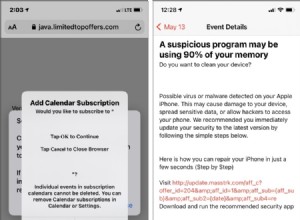إذا كان Siri لا يعمل على Apple Watch ، فأنت تفتقد إلى مجموعة متنوعة من الوظائف الرائعة. من إرسال رسائل فورية إلى العثور على شيء مثير للاهتمام ، يمكن لـ Siri إدارة كل هذا وأكثر. قد تكون المشكلة بسبب عدة أسباب. على سبيل المثال ، قد يكون ذلك بسبب ضعف اتصال Wi-Fi أو خطأ متنوع. إذا وجدت أن Siri لا يستجيب أو يبدو أنه لا يعمل على الإطلاق ، فاتبع هذه الحلول لتحري الخلل وإصلاحه.
كيفية إصلاح Siri لا يعمل على Apple Watch
- تحقق مما إذا كان Siri قيد التشغيل
- تحقق من اتصال الإنترنت
- تشغيل وضع الطائرة وإيقاف تشغيله
- إيقاف تشغيل Siri وتشغيله
- فرض إعادة تشغيل ساعتك
- تحقق من الميكروفون أو مكبر الصوت بحثًا عن أي عمليات حظر
- تحقق من إعدادات اللغة والمنطقة
- إعادة ضبط الإملاء
- تحديث WatchOS
- قم بإلغاء الإقران وإقران ساعتك بـ iPhone
# 1. تحقق مما إذا كان Siri قيد التشغيل
قبل المضي قدمًا واستكشاف المشكلة وإصلاحها ، تحقق مما إذا كانت ميزة "يا Siri" ممكّنة على iPhone أو Apple Watch أم لا.
على هاتف iPhone ، افتح الإعدادات → Siri &Search → قم بالتبديل إلى الاستماع إلى يا Siri . تعكس Apple Watch الخاصة بك iPhone المقترن ، لذلك سيتم تشغيل الإعداد تلقائيًا.
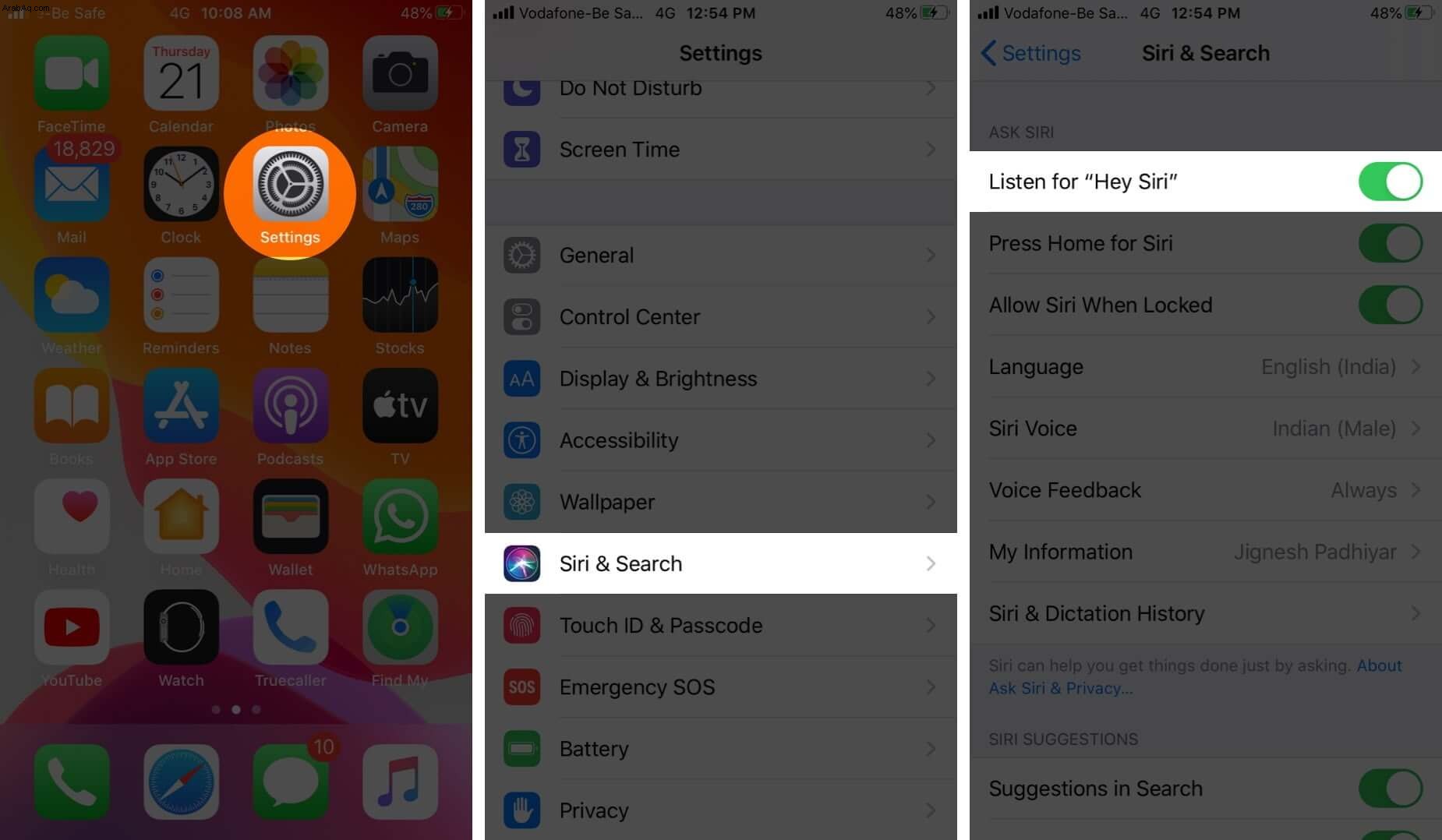
# 2. تحقق من الاتصال بالإنترنت
يمكن أن يعيق الاتصال بالإنترنت أداء Siri. لذلك ، من الحكمة التحقق من الإنترنت على Apple Watch وجهاز iPhone المقترن. بالإضافة إلى ذلك ، تحقق من الاتصال بين iPhone و Apple Watch.
لاستكشاف الأخطاء وإصلاحها ، قم بإيقاف تشغيل Bluetooth و Wi-Fi من مركز التحكم. بعد فترة ، أعد الاتصال وتحقق من حل المشكلة.
# 3. شغّل وضع الطائرة وأوقفه
يمكن أن يساعدك وضع الطائرة في إعادة تعيين إعدادات الشبكة. عند القيام بذلك ، قد تصحح الساعة المشكلة تلقائيًا.
- على واجهة الساعة ، مرر سريعًا لأعلى لاستدعاء مركز التحكم
- انقر على وضع الطائرة لتمكينها. تتحول علامة التبويب إلى اللون البرتقالي ، مما يشير إلى أن وضع الطائرة نشط الآن.
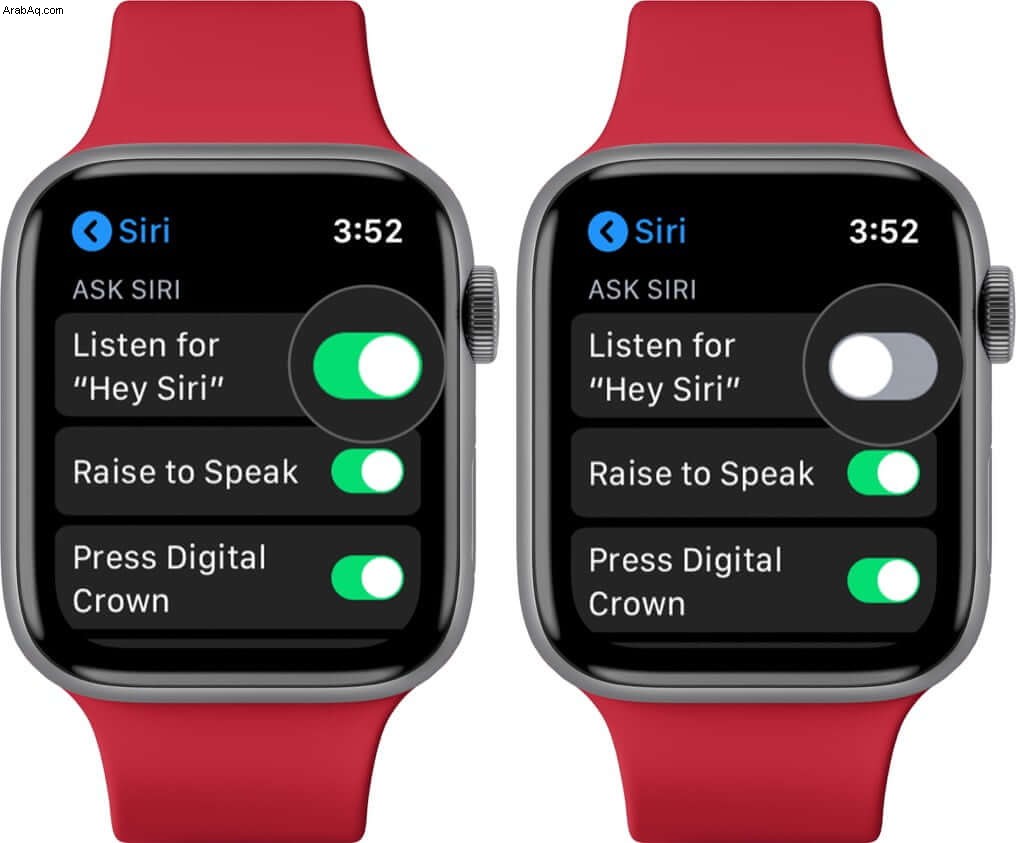
- بعد بضع دقائق ، أوقف وضع الطائرة
# 4. قم بإيقاف تشغيل Siri وتشغيله
إذا كان Siri لا يستجيب على Apple Watch ، فقد يساعد إعادة تعيين الإعداد. تكمن الفكرة في إيقاف تشغيل Siri ، وفرض إعادة تشغيل الجهاز ، ثم تشغيل Siri. لنبدأ بـ Apple Watch أولاً:
- افتح الإعدادات التطبيق على ساعتك
- اضغط على Siri .
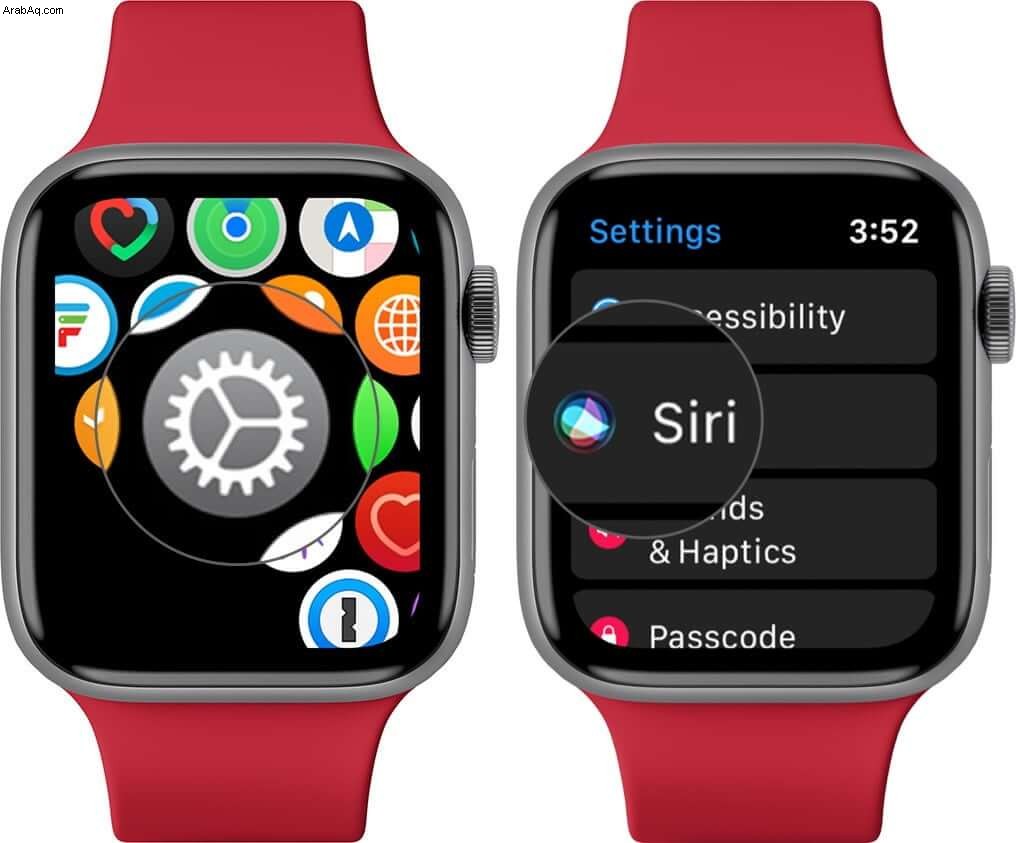
- قم بتبديل المفتاح بجوار مرحبًا Siri .
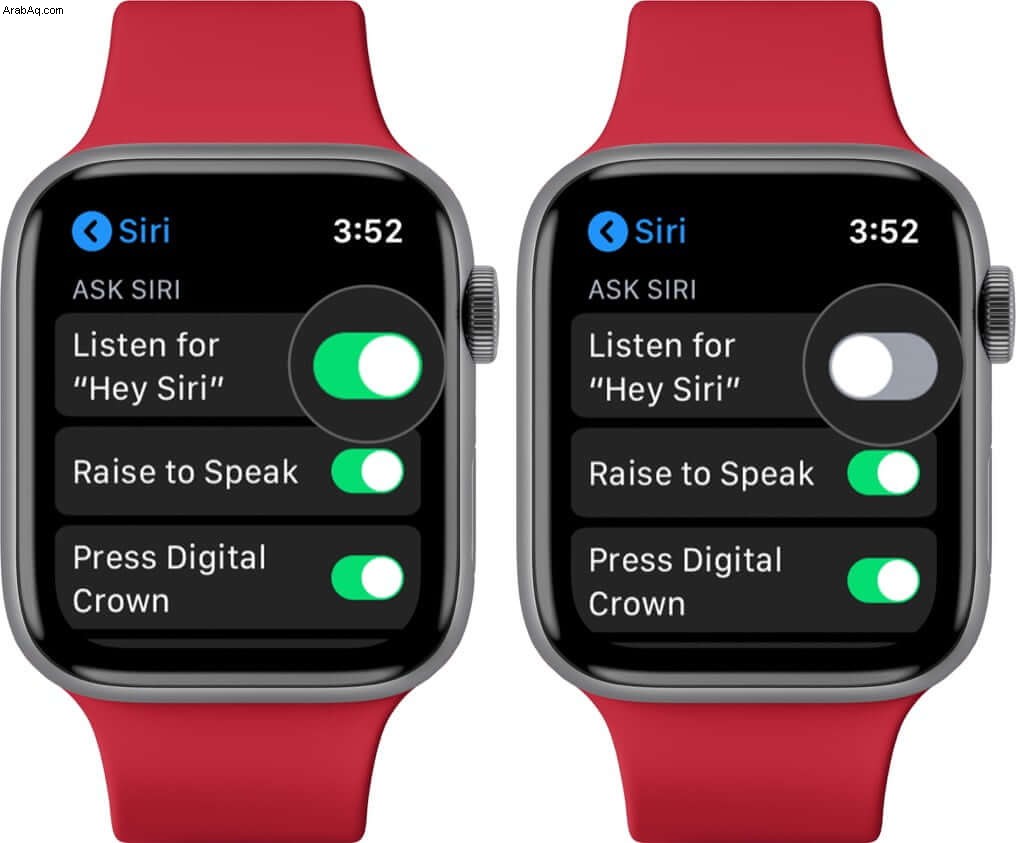
- الآن ، أعد تشغيل Apple Watch .
ملاحظة :اضغط مع الاستمرار على الزر الجانبي حتى يظهر شريط تمرير Power Off على الشاشة. اسحب شريط التمرير لإيقاف تشغيل جهازك. بعد إيقاف تشغيل الساعة ، اضغط مع الاستمرار على الزر الجانبي حتى يظهر شعار Apple - انتقل إلى الإعدادات → سيري → مرحبًا Siri
- التبديل إلى مفتاح التشغيل
بمجرد الانتهاء من ذلك ، تحقق مما إذا كان Hey Siri يستجيب لأمرك أم لا. إذا لم يكن كذلك ، فحاول إجراء إعادة الضبط من جهاز iPhone الخاص بك.
انتقل إلى iPhone الإعدادات التطبيق → Siri &Search → قم بإيقاف تشغيل الاستماع إلى يا Siri → فرض إعادة التشغيل.
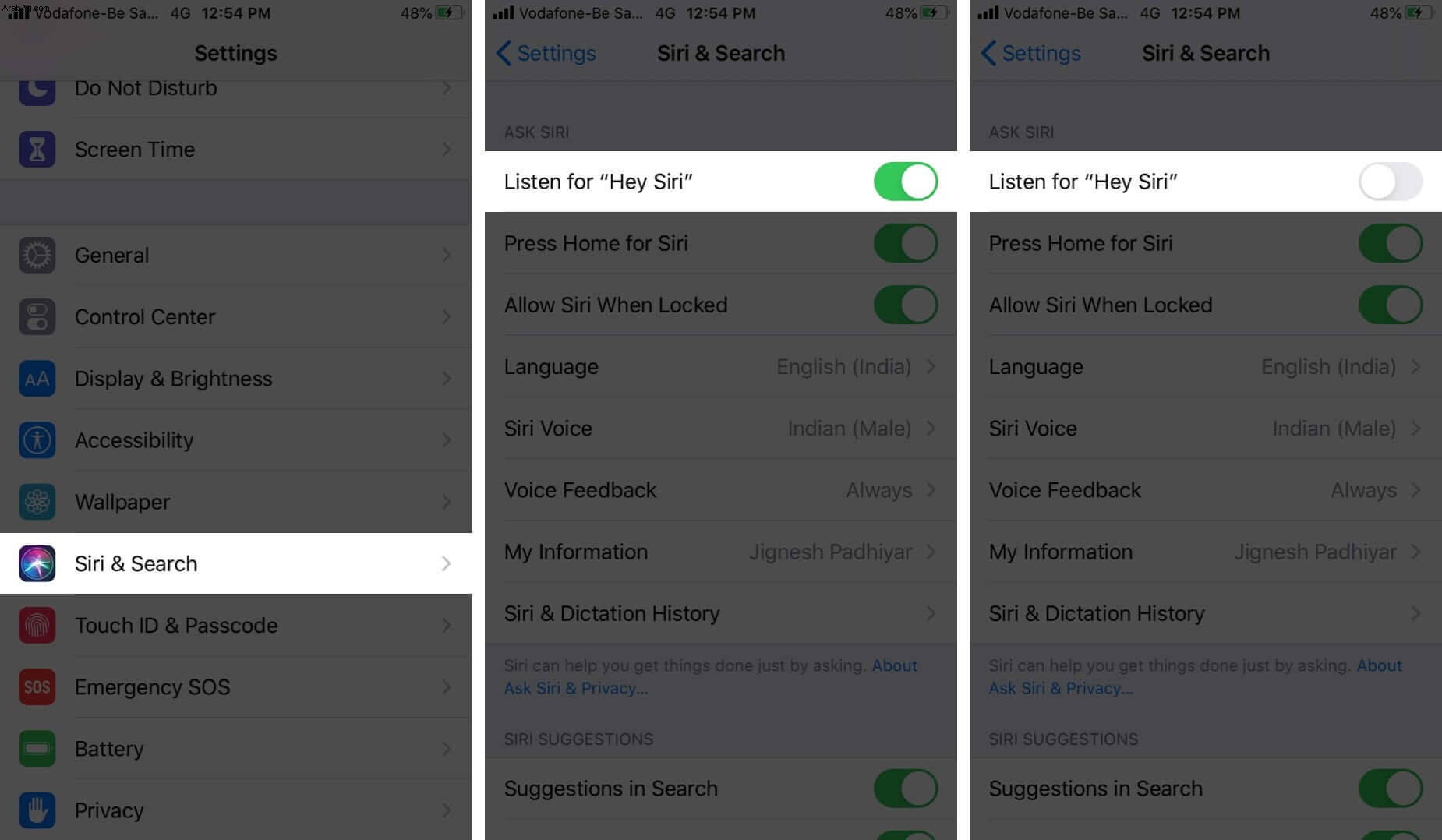
بمجرد إعادة تشغيل الجهاز ، حدد الإعدادات → Siri &Search → شغّل الاستماع إلى يا Siri .
# 5. فرض إعادة تشغيل ساعتك
في بعض الأحيان ، تكون إعادة الضبط الثابتة هي كل ما تحتاجه لإصلاح بعض الأخطاء المتنوعة. كل ما عليك فعله هو الضغط على التاج الرقمي والزر الجانبي لمدة 10 ثوانٍ في نفس الوقت لفرض إعادة تشغيل Apple Watch.
# 6. تحقق من الميكروفون أو مكبر الصوت بحثًا عن أي قيود
قد يكون السبب هو أن الحافظة الواقية أو شيء ما قد يحجب الميكروفون أو السماعة. قم بإزالة العائق وحاول إعطاء Siri أمرًا. إذا كان Siri لا يزال لا يعمل ، فجرّب الخطوات التالية في القائمة.
# 7. تحقق من إعدادات اللغة والمنطقة
أولاً وقبل كل شيء ، تحقق وتأكد من إعداد لغة Siri. إذا كان كل شيء على ما يرام ، فقد يكون سبب المشكلة هو اختلاف إعدادات اللغة والمنطقة في Siri على iPhone و Apple Watch.
لذلك ، تحقق من الإعداد وقم بإدارته وتغييره وفقًا لذلك. لإعدادات iPhone ، افتح الإعدادات → عام → اللغة والمنطقة → لغة iPhone .
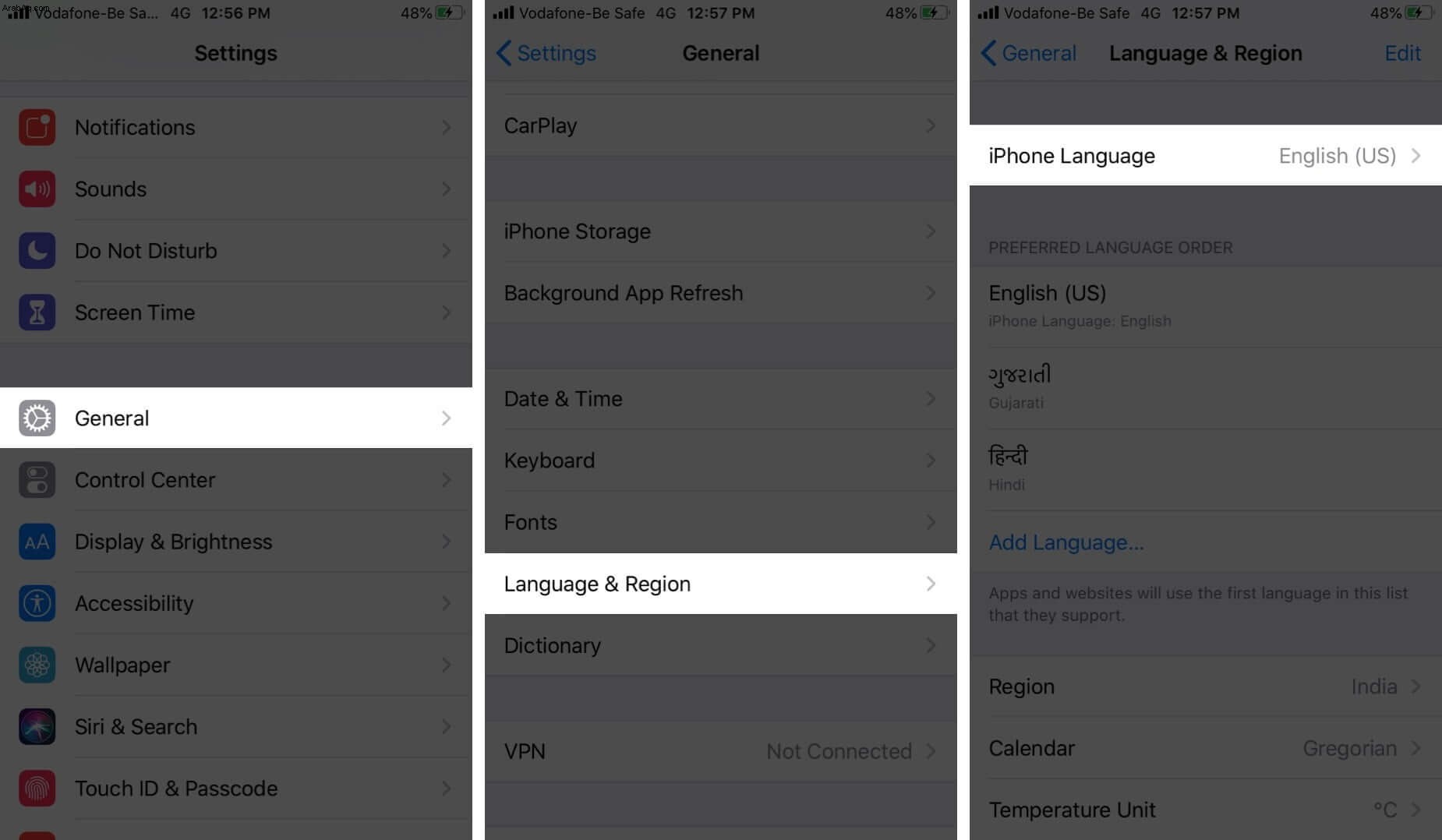
بالنسبة لإعداد Apple Watch ، افتح Watch App على هاتف iPhone ← My Watch → عام → اللغة والمنطقة → لغة النظام .
أثناء العادة ، تعكس Apple Watch هذه الإعدادات من iPhone. هناك احتمالية عدم تطابقهما ، مما يتسبب في عدم استجابة Siri على Apple Watch. إذا كان كل شيء على ما يرام هنا واستمرت المشكلة ، فانتقل إلى الحل التالي.
# 8. إعادة ضبط الإملاء
عندما ترى مؤشر Siri على الشاشة ولكن لا يمكنك الاستماع إلى ما يقوله المساعد الشخصي ، أو لا يبدو أنه يتكلم ، اتبع هذا الحل السريع:
- افتح الإعدادات وحدد عام.
- مرر لأسفل وانقر على لوحة المفاتيح.
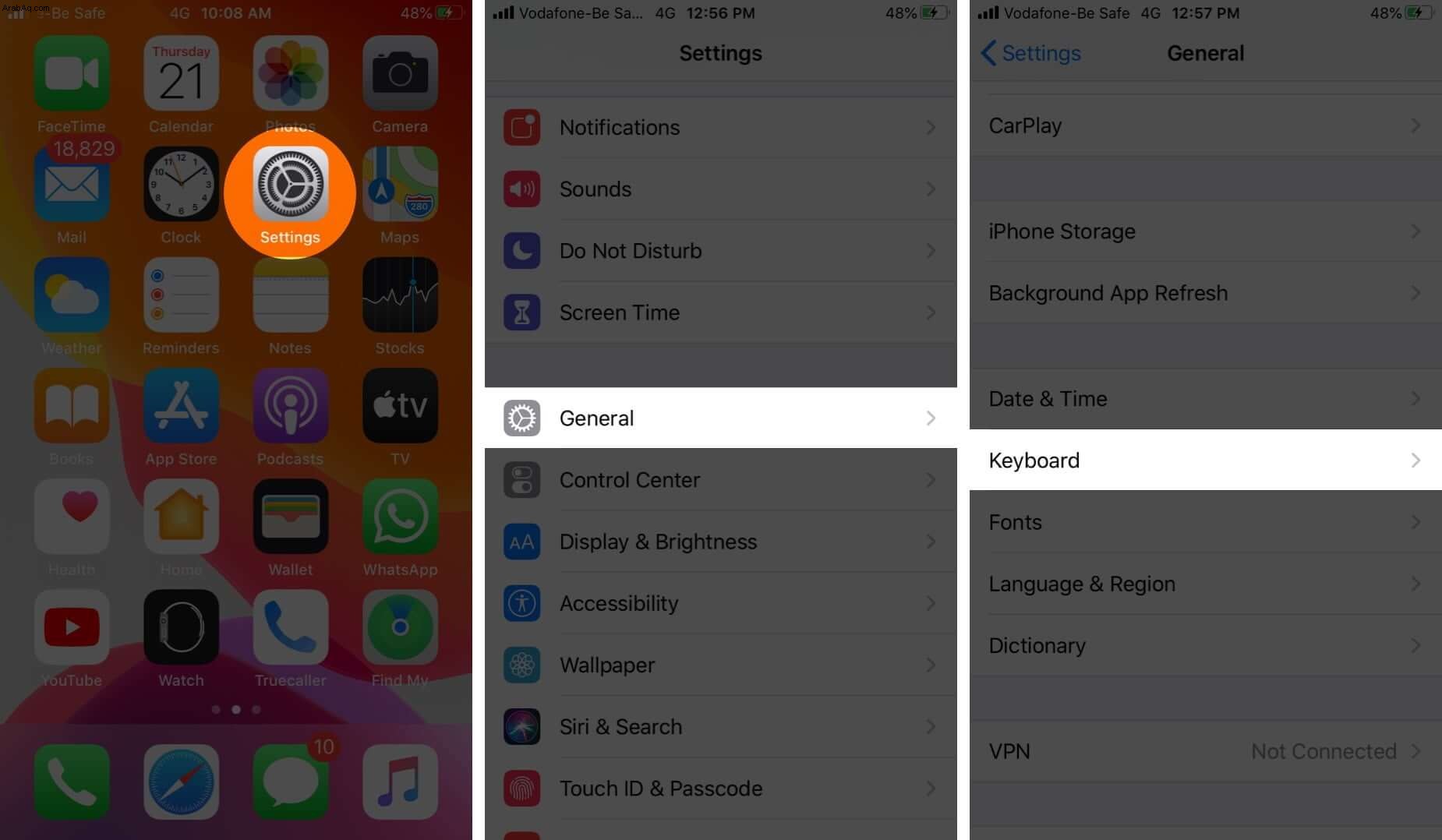
- قم بإيقاف تشغيل تمكين الإملاء .

- بعد بضع دقائق ، قم بالتبديل إلى تمكين الإملاء .
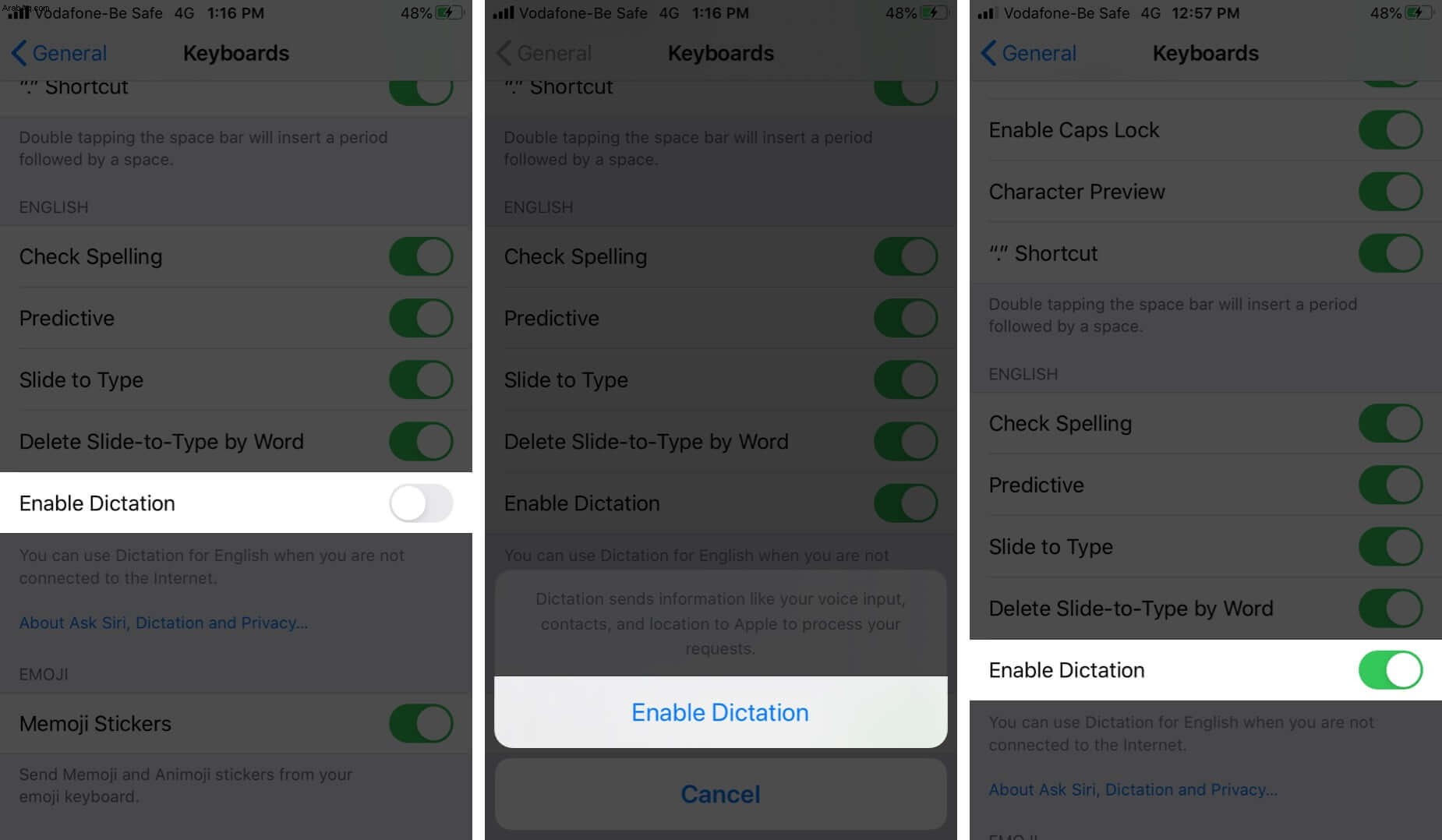
يجب أن يحل هذا المشكلة إذا لم يتمكن Siri من سماعك أو التعرف على الكلام بشكل صحيح.
# 9. تحديث WatchOS
تقدم Apple غالبًا إصلاحات للأخطاء في آخر تحديثاتها. إذا كان هناك تحديث متاح ، فيمكنه بسهولة حل المشكلة بسلاسة.
تأكد من أنك قمت بالفعل بتحديث جهاز iPhone المقترن الخاص بك إلى أحدث إصدار من iOS. تأكد أيضًا من أن الساعة على الشاحن وأنها مشحونة بنسبة 50 بالمائة على الأقل.
- قم بتوصيل iPhone بشبكة Wi-Fi واحتفظ بجهاز iOS بجوار ساعتك
- على جهاز iPhone ، قم بتشغيل تطبيق Watch → علامة تبويب ساعتي → عام → تحديث البرنامج.
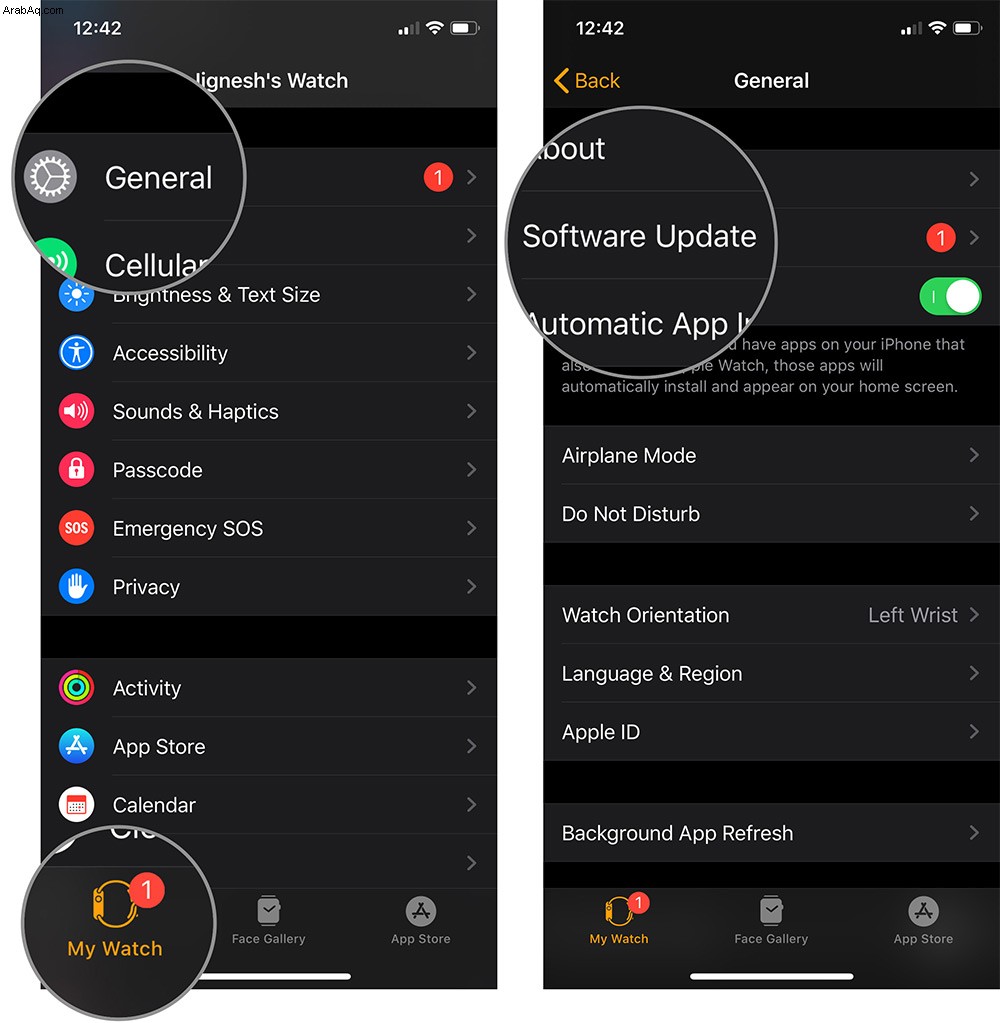
- الآن ، قم بتنزيل التحديث. عندما يُطلب منك إدخال رمز مرور iPhone أو رمز مرور Apple Watch ، أدخله
احتفظ بالساعة الذكية على الشاحن الخاص بها حتى يكتمل التحديث بنجاح. أيضًا ، إذا كنت تفضل ذلك ، يمكنك تحديث Apple Watch مباشرة.
# 10. قم بإلغاء إقران ساعتك وإقرانها بجهاز iPhone
إذا لم يفلح أي شيء آخر ، فقد يؤدي إلغاء إقران الساعة وإصلاحها بجهاز iPhone الخاص بك إلى حل المشكلة. لا تقلق بشأن البيانات حيث سيتم نسخ iPhone احتياطيًا قبل إلغاء الاقتران.
لإلغاء الإقران ، قم بتشغيل تطبيق Watch على iPhone وانتقل إلى علامة التبويب My Watch. انقر على رمز " i" → إلغاء إقران Apple Watch.
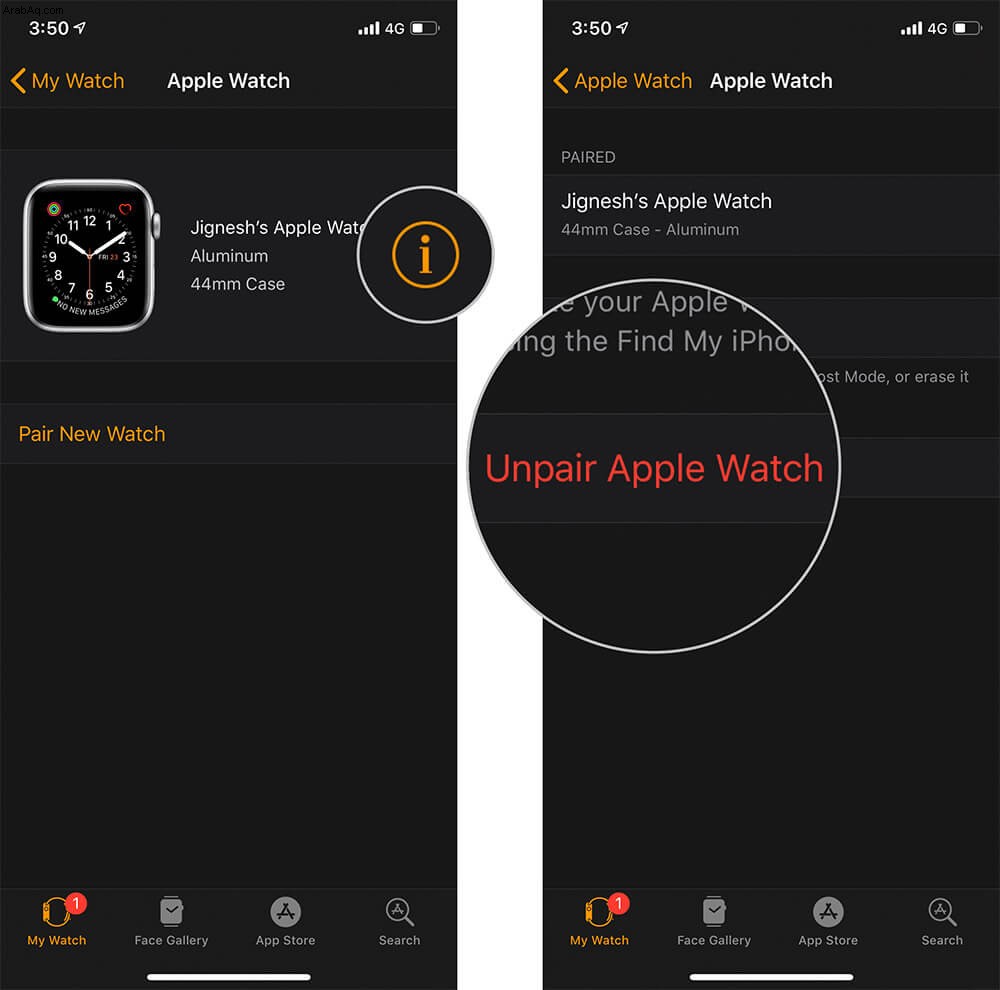
الآن ، أدخل كلمة مرور معرف Apple واضغط على Unpair .
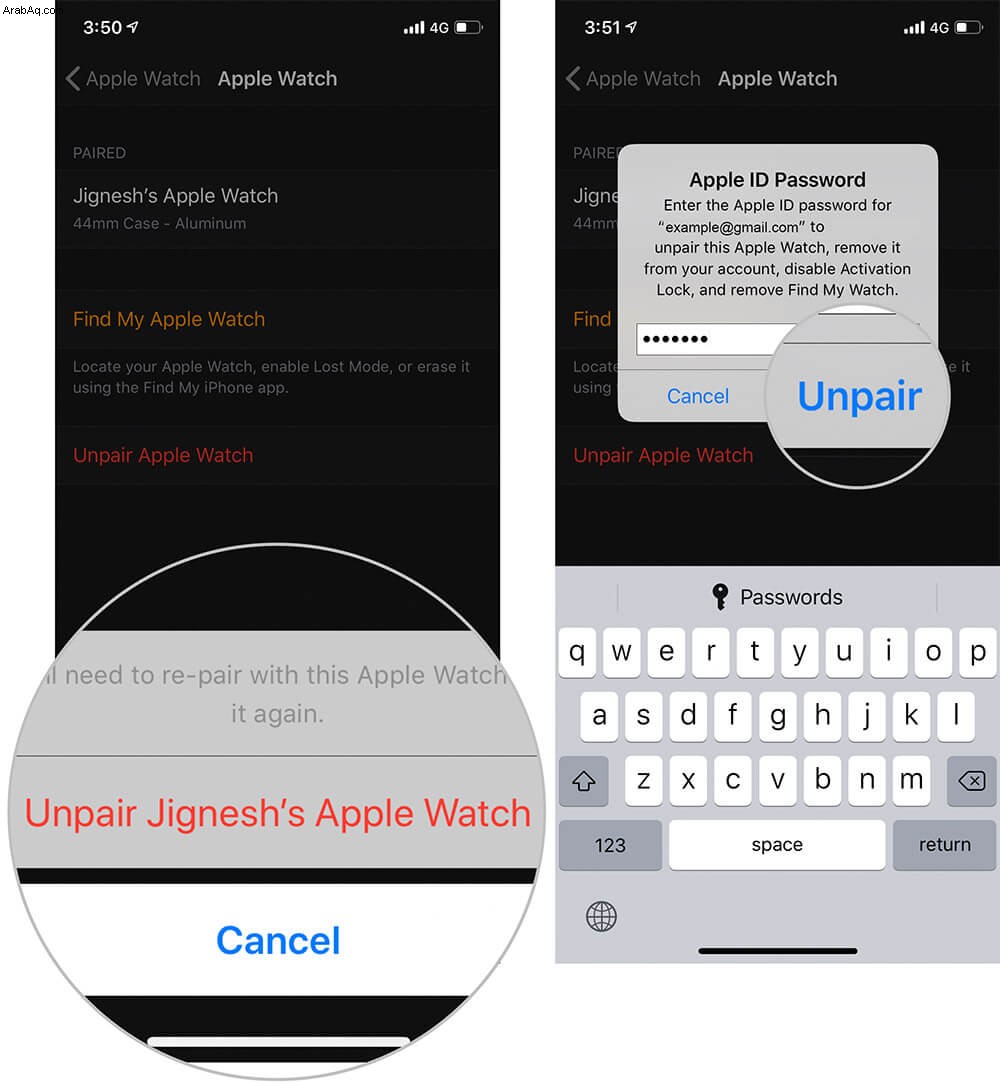
بعد النسخ الاحتياطي ، سيتم قطع اتصال Apple Watch تلقائيًا بجهاز iOS الخاص بك. بعد ذلك ، ستتم إعادته إلى إعدادات المصنع. الآن ببساطة ، قم بإقران الجهاز مرة أخرى بجهاز iPhone الخاص بك. بمجرد اكتمال الاقتران ، تحقق مما إذا كان Siri يعمل.
تسجيل الخروج
هل نجحت هذه الحلول في إصلاح مشكلة Siri التي لا تعمل على Apple Watch؟ دعنا نعرف ذلك في التعليقات أدناه. فقط في حالة عدم نجاح أي من الحلول المذكورة أعلاه من أجلك ، فاتصل بشركة Apple للحصول على المساعدة.
قد ترغب أيضًا في التحقق من:
- كيفية فرض إنهاء تطبيقات Apple Watch
- كيف تقرأ استعادة معدل ضربات القلب على Apple Watch و iPhone
- ألا تستجيب Apple Watch أو لا يتم تشغيلها؟ كيفية اصلاحها
- كيفية جعل Siri يقرأ أي نص على iPhone أو iPad أو Mac